Kaip pakeisti „Facebook“ privatumo nustatymus telefone ar planšetėje

Žinodami, kaip pakeisti „Facebook“ privatumo nustatymus telefone ar planšetėje, lengviau valdysite savo paskyrą.
Yra keletas priežasčių, kodėl galbūt norėsite naudoti kitą pavadinimą „Facebook“. Nepriklausomai nuo priežasties, gera žinia ta, kad procesas yra greitas ir paprastas. Pagaliau savo profilio puslapyje galėsite matyti savo naują vardą. Skaitykite toliau, kad sužinotumėte, kaip galite pakeisti savo vardą „Facebook“ naudodami „Android“ įrenginį ir kompiuterį.
Norėdami pradėti, prisijunkite prie „Facebook“ paskyros, kurios pavadinimą norite pakeisti. Kai būsite, spustelėkite viršutiniame dešiniajame kampe esantį išskleidžiamąjį meniu ir eikite į Nustatymai ir privatumas . Kitame puslapyje spustelėkite Nustatymai.
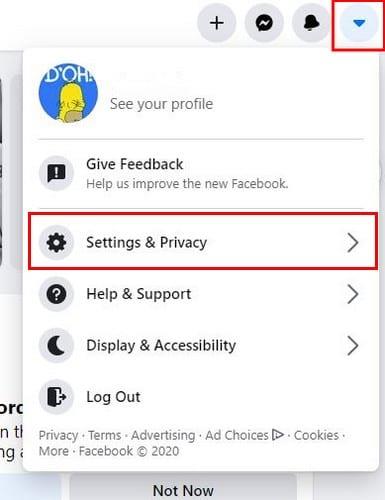
Dabar turėtumėte būti bendruosiuose paskyros nustatymuose. Pamatysite parinktį Redaguoti, kurią turėsite spustelėti savo vardo dešinėje.
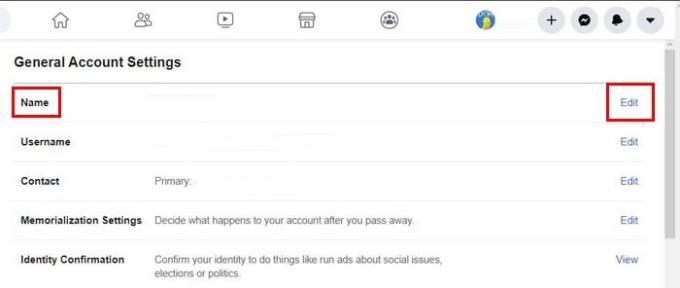
Kitame puslapyje matysite langelius, kuriuose turėsite įvesti naują vardą. Spustelėkite mėlyną mygtuką Peržiūrėti pakeitimus ir pasirinkite užsakymą, kuriame norite naudoti savo vardą. Galite naudoti savo pavardę arba atvirkščiai. Yra galimybė naudoti savo vardą ir pavardę. Norėdami baigti, įveskite slaptažodį ir spustelėkite Išsaugoti pakeitimus.
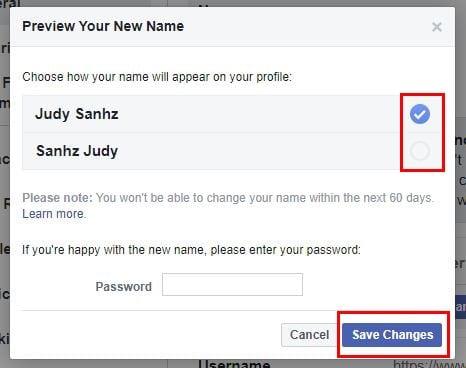
Įsitikinkite, kad naudojate vardą, kurio jums nebus lengva nuobodžiauti, nes užrašas po jūsų vardu sako, kad „ Facebook “ neleidžia keisti vardo 60 dienų. Taip pat atminkite, kad „Facebook“ gali pratęsti tas 60 dienų iki 120 dienų, jei dažnai keisite savo vardą. Jei nenorite, kad jums būtų uždrausta naudotis „Facebook“, naudokite savo tikrąjį vardą. Jei „Facebook“ nustato, kad naudojate kažką, kas jokiu būdu neatspindi tikrojo vardo, rizikuojate būti išmestas.
Jei norite pakeisti savo vardą naudodami „ Facebook“ programą, galite. Atidarykite programą ir bakstelėkite tris meniu eilutes viršutiniame dešiniajame kampe. Braukite žemyn ir bakstelėkite Nustatymai ir Privatumas.
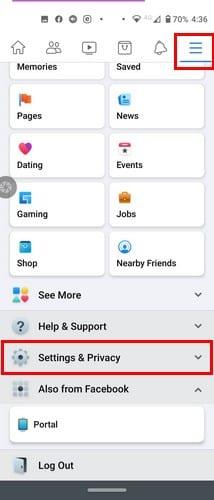
Bakstelėkite Nustatymai, tada Asmeninė informacija (parinktis yra pirmoji sąraše). Bakstelėkite Vardas ir savo naują vardą ir nepamirškite išsaugoti pakeitimų.
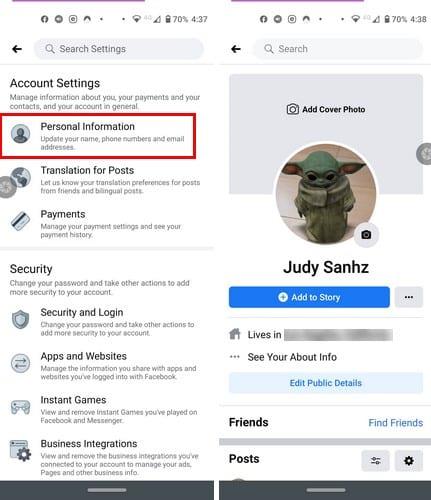
Jei bandysite pakeisti savo vardą nepasibaigus 60 dienų laukimo laikotarpiui, šį pranešimą matysite tik darbalaukio versijoje. Nieko nepakeisi. Jei neprisimenate, kada paskutinį kartą keitėte vardą, „Facebook“ parodys datą, kad žinotumėte, kiek dienų liko, kol vėl galėsite pakeisti vardą.
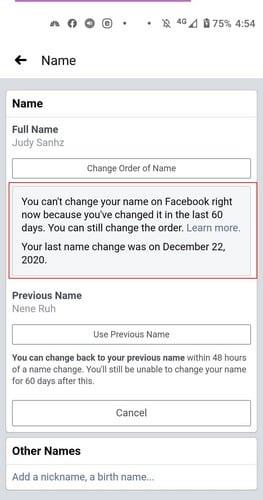
Kaip matote, pakeisti savo vardą „Facebook“ yra greita ir paprasta. Tikimės, kad „Facebook“ neprivers jūsų laukti 2 mėnesių, kol per ilgai pakeisite vardą. Kodėl keičiate vardą? Pasidalykite savo mintimis toliau pateiktuose komentaruose.
Žinodami, kaip pakeisti „Facebook“ privatumo nustatymus telefone ar planšetėje, lengviau valdysite savo paskyrą.
Norėdami nebematyti įrašų iš Facebook grupių, eikite į tos grupės puslapį ir spustelėkite "Daugiau parinkčių". Tada pasirinkite "Atsisakyti grupės sekimo".
Ar bandote įkelti nuotrauką ar vaizdo įrašą „Facebook“, tačiau įkėlimas užstrigo amžinai? Sužinokite, kaip išvalyti užstrigusius įkėlimus „Facebook Android“.
„Facebook“ istorijas labai smagu kurti. Štai kaip galite sukurti istoriją savo Android įrenginyje ir kompiuteryje.
Nėra 100 procentų tikro būdo sužinoti, ar kažkas tikrai yra prisijungęs prie „Facebook“, kai jis atrodo kaip neprisijungęs.
Jūsų Facebook draugai gali matyti visus komentarus, kuriuos rašote viešuose įrašuose. Facebook komentarai neturi individualių privatumo nustatymų.
Jei sutinkate netikrą arba klonuotą Facebook paskyrą ar puslapį, geriausias veiksmas yra pranešti apie tai Meta.
Galite pridėti kelis bendraorganizatorius prie Facebook renginio. Tam eikite į Renginio nustatymus ir įrašykite draugo vardą bendraorganizatorių laukelyje.
Galite naudoti pažįstamų ar apribotų draugų sąrašus Facebook
Šiame vadove parodysime, kaip ištrinti nuotraukas ir vaizdo įrašus iš Facebook naudojant PC, Android arba iOS įrenginį.
Norėdami blokuoti ką nors iš savo Facebook verslo puslapio, eikite į nustatymus, pasirinkite Žmones ir kitus puslapius, tada spustelėkite Užblokuoti iš puslapio.
Jei nesate tikri, kas yra peržiūros, pasiekiamumas ir įsitraukimas Facebook, toliau skaitykite, kad sužinotumėte. Pateikiame lengvą paaiškinimą.
Jei norite paprašyti draugų rekomendacijų dėl konkrečios veiklos, eikite į „Ką galvoji“ ir įrašykite savo klausimą.
Sužinokite, kaip atsekti, kas bendrino jūsų „Facebook“ įrašą ir kaip reguliuoti privatumo nustatymus, kad kontroliuotumėte savo įrašų pasidalinimą.
Sužinokite kaip paslėpti „Facebook“ draugų sąrašą nuo kitų naudojant patikimus metodus. Sprendimai „Android“, „iPhone“ ir žiniatinklio versijoms.
Sužinokite, kaip lengvai rasti ir tvarkyti savo „Facebook“ juodraščius, pradedant nuo asmeninių iki verslo puslapių.
Daugelis žmonių nemano, kad „Facebook“ yra pažinčių svetainė ar programėlė, tačiau „Facebook“ turi pažinčių sekciją, vadinamą „Facebook Dating“.
Sužinokite, kaip visam laikui ištrinti senus pranešimus „Facebook Messenger“ iš abiejų „Android“ ir „iPhone“ pusių. Čia galite sužinoti, kaip naudoti trynimo visiems funkciją ir pašalinti pranešimus po 10 minučių.
Naudokite šią mokymo programą, kad sužinotumėte, kaip nustatyti „Facebook“ pranešimų ir pranešimų garsą.
Kaip atblokuoti ką nors „Facebook“ ir „Facebook Messenger“. Prisijunkite prie savo „Facebook“ paskyros mobiliajame arba darbalaukyje eikite į Nustatymai> Blokavimas. Spustelėkite Atblokuoti.
Įvedę root teises į „Android“ telefoną, gausite visišką prieigą prie sistemos ir galėsite paleisti daugybę programų, kurioms reikalinga root teisė.
„Android“ telefono mygtukai skirti ne tik garsumui reguliuoti ar ekranui pažadinti. Atlikus kelis paprastus pakeitimus, jie gali tapti sparčiaisiais klavišais, skirtais greitai nufotografuoti, praleisti dainas, paleisti programas ar net įjungti avarines funkcijas.
Jei palikote nešiojamąjį kompiuterį darbe ir turite skubiai išsiųsti ataskaitą viršininkui, ką daryti? Naudokite išmanųjį telefoną. Dar sudėtingiau – paverskite telefoną kompiuteriu, kad galėtumėte lengviau atlikti kelias užduotis vienu metu.
„Android 16“ turi užrakinimo ekrano valdiklius, kad galėtumėte keisti užrakinimo ekraną pagal savo skonį, todėl užrakinimo ekranas yra daug naudingesnis.
„Android“ vaizdo vaizde režimas padės sumažinti vaizdo įrašą ir žiūrėti jį vaizdo vaizde režimu, žiūrint vaizdo įrašą kitoje sąsajoje, kad galėtumėte atlikti kitus veiksmus.
Vaizdo įrašų redagavimas „Android“ sistemoje taps lengvas dėka geriausių vaizdo įrašų redagavimo programų ir programinės įrangos, kurią išvardijome šiame straipsnyje. Įsitikinkite, kad turėsite gražių, magiškų ir stilingų nuotraukų, kuriomis galėsite dalytis su draugais „Facebook“ ar „Instagram“.
„Android Debug Bridge“ (ADB) yra galinga ir universali priemonė, leidžianti atlikti daugybę veiksmų, pavyzdžiui, rasti žurnalus, įdiegti ir pašalinti programas, perkelti failus, gauti šaknines ir „flash“ ROM kopijas, kurti įrenginių atsargines kopijas.
Su automatiškai spustelėjamomis programėlėmis. Jums nereikės daug ką daryti žaidžiant žaidimus, naudojantis programėlėmis ar atliekant įrenginyje esančias užduotis.
Nors stebuklingo sprendimo nėra, nedideli įrenginio įkrovimo, naudojimo ir laikymo būdo pakeitimai gali turėti didelės įtakos akumuliatoriaus nusidėvėjimo sulėtinimui.
Šiuo metu daugelio žmonių mėgstamas telefonas yra „OnePlus 13“, nes be puikios aparatinės įrangos, jis taip pat turi jau dešimtmečius egzistuojančią funkciją: infraraudonųjų spindulių jutiklį („IR Blaster“).























